Как скрыть друзей в Фейсбук: пошаговая инструкция.
Создавая страничку в социальных сетях, человек выставляет личные фотографии и информацию. Некоторые не хотят, чтобы все знакомые видели ее. Поэтому и существуют специальные настройки, помогающие засекретить информацию или ограничить к ней доступ. Сделать это можно, воспользовавшись функциями, которые предусмотрели разработчики.
Сложно разобраться, как в "Фейсбуке" скрывать друзей?Если ознакомится с небольшой инструкцией, станет ясно, что сделать это очень просто. На самом деле, данная процедура осуществляется всего лишь несколькими кликами мыши.
Как скрыть друзей?
Разобраться, как в "Фейсбуке" скрывать друзей, не так сложно. Если не хочется выставлять свою личную жизнь напоказ, необходимо просто ограничить доступ к личной странице посторонним пользователям.

Эту ситуацию можно решить следующим путем:
- Сначала нужно зайти на страничку под собственным логином и паролем.
- На странице выбрать подпункт «Друзья». Сразу появляется полный список контактов.
- В правом верхнем углу есть незаметная кнопка «Управлять». Она находится рядом с "+" и имеет вид карандаша. Нужно нажать на нее и выбрать пункт «Редактировать настройки конфиденциальности». Здесь можно настроить приватность страницы.
- Откроется новое окно с настройками. Нужно выбрать «Список друзей», но там есть и другие функции, которые не связаны с тем, как скрыть фото и друзей. В "Фейсбук"существует много возможностей, поэтому в данном разделе нужно переходить в подходящий пункт.
- Затем выбрать в меню «Только я», тогда просматривать контакты будет только хозяин страницы, или определить людей, которые могут смотреть страницу.
- После окончания настроек нужно внизу нажать кнопку «Готово» и, таким образом, все произведенные манипуляции вступят в силу.
В разделе приватности существуют другие возможности. Этот пункт настроек не только раскрывает вопрос, как в "Фейсбуке" скрывать друзей, но и помогает руководить подписчиками. Здесь выбираются определенные люди, которые могут читать обновления и пользоваться свободным доступом.
Как в мобильной версии скрыть друзей?

Чтобы скрыть друзей в "Фейсбуке-мобильная версия", нужно первым делом зайти в свой личный профиль, введя данные для авторизации. Внизу имеется специальный значок, обозначающийся тремя полосками. Нажимаете его, и появляется полное меню странички.
Нужно найти быстрые пункты конфиденциальности. Затем откроется пункт «Кто может просматривать мои материалы». Здесь выбираются люди, которые могут иметь доступ к информации и личным данным. При помощи мобильной версии социальной сети осуществляются настройки, помогающие определить посещаемый контингент страницы.
Как можно просматривать скрытых друзей?

В "Фейсбуке"?Это возможно с помощью функции «Общие друзья». Если заходить на страничку к любому пользователю, сверху будет видно общих знакомых или возможные контакты. С их помощью узнается вся информация о человеке и о его окружении.
Данные общения определенного человека узнаются по лайкам, которые оставлены на его стене либо по комментариям. Многие не пытаются засекретить информацию на странице. И для того, чтобы узнать больше об интересующем человеке, нужно просто подать заявку на дружбу с ним.
Скрытые друзья
У всех существует определенное окружение, и многие в социальных сетях обозначают лучших друзей, коллег или родственников. Иногда не хочется, чтобы обычные знакомые знали много информации. Для этого существуют функции, позволяющие скрыть информацию от определенных пользователей. Они способствуют, чтобы файлы, находящиеся на страничке, увидели только близкие люди. Для этого нужно зайти на вкладку контактов, и сразу станут видны группы, по которым можно рассортировать список друзей либо закрыть или открыть доступ к определенной группе.
Эта настройка поможет скрыть личные фотографии и файлы, предназначенные для определенных людей. Засекретить информацию достаточно просто, существуют специальные функции помогающие ограничить доступ к личным данным и заблокировать ненужных гостей.
Остается надеяться, что приведенная инструкция ни у кого не оставит вопросов, как в "Фейсбуке" скрывать друзей.
В Фейсбуке, как и в ВКонтакте, по умолчанию все люди, находящиеся у вас в друзьях, видны каждому пользователю, который заходит к вам на страницу. И что делать, если нужно это исправить? Конечно, думать о том, как скрыть друзей в Фейсбук. Это позволит избавиться от лишнего внимания к отдельным пользователям, подписанным на вас.
Пошаговая инструкция, как в ФБ скрыть друзей?
И хотя ответ на нашу загадку очень прост, без небольшой инструкции здесь не обойтись, потому что устройство Фейсбук очень отличается от привычных нам Вконтакте и Одноклассников:
Как посмотреть друзей в ФБ?
Если вы думаете, можно ли просмотреть чужих скрытых друзей, я могу вас только расстроить – это невозможно. Да, на просторах интернета существует огромное количество приложений и программ, «позволяющих» сделать это. Но знайте, это всего лишь мошенничество. Так вы рискуете потерять аккаунт в Фейсбуке или заразить компьютер вредоносными программами.
Просмотреть же своих друзей будет очень просто. Сделать это можно в нескольких местах: в строке с основными разделами социальной сети, рядом с друзьями; и в меню под фотографией, в специальном разделе «Друзья».


Как пригласить друзей в Фейсбук?
И это, в общем-то, не плохо, ведь в этом случае вы всегда можете просто послать ссылку на Facebook, тонко намекнув, чего вы от него хотите.
Как скрыть новости некоторых друзей в ленте?
Если у вас в друзьях большое количество людей, вероятно, ваша лента очень замусорена, и найти что-то интересное и полезное для себя бывает сложно. В этом случае не обязательно уменьшать количество друзей в два или три раза, достаточно просто подчистить ленту и наслаждаться порядком.
- Находим в новостях пост друга, чьи обновления вам не нужны.
- Кликаем на три точки над правым верхним углом публикации.
- Выбираем «Отменить подписку на обновления». Таким образом вы не отпишитесь от друга, и он не узнает, что вы скрыли его новости.
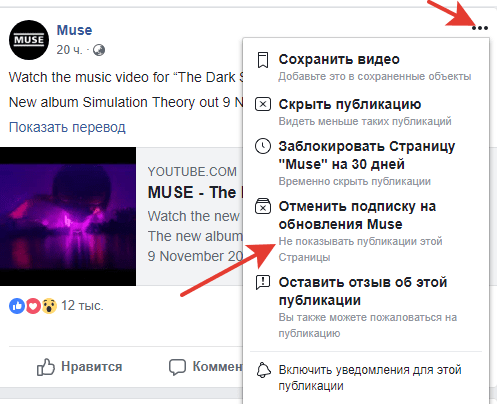
Управление скрытыми из фида пользователями может быть чрезвычайно простым:

Как в ФБ увеличить количество друзей?
Очень часто на просторах Facebook можно встретить страницы с аудиторией больше 5000 друзей. И чтобы увеличить их число нужно придерживаться нескольких правил. Да, на приведённых в скриншоте примерах страниц всего 4 друга, но это не значит, что я понятия не имею, что делать.
Хотя бы несколько советов дать я всё же могу:
- Если вы ведёте бизнес через социальные сети, имеет смысл купить аккаунт с большим количеством аудитории. Это ускорит получение прибыли через Facebook. Также покупка профиля может сэкономить вам кучу денег на продвижении.
- Наладить связи со всеми страницами в других социальных сетях, чтобы подписчики, например, из Инстаграма, переходили в ФБ, и наоборот. Это поможет продвижению не только Фейсбука, но и других социальных сетей. Не забудьте почаще писать, что хотите их пригласить в другую свою группу, где также есть много годного контента.
- Вы не сможете удивиться, что к вам добавляется много друзей, если не будете проявлять активность. Сейчас я говорю и о регулярных, качественных постах, и о том, чтобы вы постоянно добавляли возможных друзей.
- Можно составить целевую аудиторию и поработать по ним. Сделать это можно через сервисы комплексного продвижения, вручную или через ботов. Для «доноров» используйте аудиторию профилей конкурентов.
- Реклама. Это лучший способ получить большое количество подписчиков и друзей. И, надо признать, самый честный.
Заключение
Как скрыть друзей в Фейсбук? Это – не единственный вопрос, на который вы нашли ответ здесь. И я уверена, что все эти новые знания вам пригодятся. Поэтому прямо сейчас опробуйте все инструкции выше, чтобы знать, что и как делать, если понадобится скрыть друзей, новости или получить большую аудиторию.
Уже давно хотите узнать, как скрыть друзей в Фейсбук ? Об этом и пойдет речь в данной публикации на сайте. Веских причин для того, чтобы скрывать своих может быть очень много. Например Вы ведете бизнес в этой соц. сети или просто не желаете, чтобы другие люди видели Ваш круг общения. Но это будет полезно в любом случае очень многим людям. Фейсбук, можно сказать, просто «помешан» на своей политике конфиденциальности, поэтому проделать операцию скрытия своих подписчиков не составит нам особого труда. Нам требуется именно скрыть от посторонних глаз своих друзей, а не полностью и окончательно . Это, несомненно, разные вещи. Итак, здесь будем учиться правильно скрывать своих друзей. Для начала нужно зайти в свой аккаунт в ФБ.
В верхнем меню мы можем увидеть пункт меню «Друзья». Чуть ниже расположены также две кнопки – «Найти друзей» и «Редактировать настройки конфиденциальности». Последняя кнопка и представляет для нас особый интерес. Кликаем мышкой по ней. При этом открывается окно настроек, как показано на верхнем рисунке. Тут мы видим еще два пункта – «Список друзей» и «Подписки». Справа этих кнопок-ссылок можно увидеть кнопку с надписью «Доступно всем». Если мы кликнем по этой кнопке, выпадет еще одно дополнительное меню, в котором также присутствуют разные пункты. Выбираем «Только я» и теперь кроме Вас никто не сможет увидеть, с кем Вы дружите. Если же выбрать пункт «Друзья», то список Ваших друзей смогут видеть лишь Ваши друзья. Для чужих пользователей он будет закрыт.
Очень часто возникает потребность или вопрос у юзеров Фейсбука. ? Допустим, что Вы зашли на персональную страницу любого пользователя, который, например, периодически ставит .

Если Вы не знаете этого человека, то несомненно у Вас появляется к нему большой интерес и Вы хотите узнать его круг общения. Для этого в Фейсбуке предусмотрена специальная кнопка-ссылка «Общие друзья» (на фотографии вверху). Вы заходите в этот раздел и можете увидеть общих друзей с этим человеком, но при условии, кликаете по другому пользователю и так через общих друзей можете увидеть, с кем общается интересующий Вас человек. Но при одном важном условии – список друзей другого пользователя должен быть доступен для просмотра, тогда Вы сможете вычислить друзей первого. Если же и в этого пользователя список друзей будет закрыт для посторонних глаз, то надо будет искать общего друга с открытым списком подписчиков. Отметим сразу, что эта лазейка для просмотра скрытых друзей в Фейсе сделана для того, чтобы было легче искать знакомых или друзей через «посредников», если так можно выразиться.
Итак, промежуточные итоги. Мы научились скрывать друзей в Фейсбук и просматривать скрытых друзей с помощью компьютера. Но огромное множество людей сидит в Фейсбуке при помощи других гаджетов – Айфонов, Андроид-смартфонов, планшетов и т.п. В связи с этим рассмотрим, как скрыть друзей в фейсбук мобильная версия .

При помощи мобильного устройства все делается по аналогии с компьютером. Для мобильной версии Фейсбука предусмотрены такие же опции и функции. Там также можно , читать, постить, лайкать, общаться. В общем, все то же самое. Скачали приложение Facebook на мобильный, вошли в свой профиль. Видим внизу три горизонтальные полоски – это настройки приложения (рисунок вверху). Заходим в настройки и скролим вниз. Почти в самом низу будет пункт меню «Быстрые настройки конфиденциальности», заходим в этот раздел. Видим в самом верху пункт меню «Кто может видеть мои материалы» – заходим. Дальше уже идет выбор аудитории, где мы выбираем, кто будет в будущем видеть, с кем Вы на связи.
Итак, о том, что Вы находитесь на сайте, можно узнать из чата, который находится в правой части экрана. Там находится список контактов (Ваших друзей) и их сетевой статус в виде зеленого кружка. Если Вы не хотите, чтобы посетители видели у Вас такой зеленый кружок, то вам надо узнать, как включить невидимку в фейсбук. Прежде чем включать невидимку, ответьте на вопрос – от кого Вы хотите скрыть свое присутствие?
Чат в Facebook
Если Вы хотите стать невидимкой от конкретного человека, то сделать это довольно просто. Алгоритм включения невидимки следующий:
- Переходим в настройки чата (меню «параметры») – иконку шестеренка в нижней части экрана.
- Выбираем пункт «Расширенные настройки чата» в открывшемся меню.
- В открывшемся окне вводим Имя профиля, от которого Вы хотите скрыть свое присутствие. После этого Вы будете скрыты для данного аккаунта.
Данный способ отлично подойдет для того, чтобы стать невидимым для конкретного аккаунта. Однако для того, чтобы Вас не видели все друзья, необходимы другие настройки.

параметры «расширенные настройки»
Для того, чтобы включить невидимку в фейсбук для всех друзей, снова переходим в расширенные настройки чата. На этот раз не вводим имя конкретного человека, а выбираем пункт «выключить чат для всех контактов». Теперь Вы станете невидимым для всех пользователей фейсбук. Заметим, что тот, кто не является Вашим другом, не может знать о Вашем сетевом статусе, потому что он доступен только для френдов. Теперь Вы знаете, как включить невидимку в фейсбук и сохранить свою анонимность. Надеюсь, статья была полезна для Вас! Интересного Вам фейсбука!
Ребята, мы вкладываем душу в сайт. Cпасибо за то,
что открываете эту
красоту. Спасибо за вдохновение и мурашки.
Присоединяйтесь к нам в Facebook
и ВКонтакте
По профилю в фейсбуке можно многое узнать о человеке. Не всем хочется показывать личную жизнь начальству, родителям, своим бывшим или просто посторонним людям. Настройки соцсети называют запутанными и сложными, а удалить свою страницу практически невозможно : ваша информация будет храниться на специальных серверах. Но все-таки если вы хорошенько покопаетесь в меню фейсбука, то сможете повысить уровень конфиденциальности.
сайт делится с читателями инструкцией, которая позволит защитить свою страничку от нежелательных гостей и «детективов» с недобрыми намерениями.
Как видят вашу страницу другие пользователи
- Зайдите на свою страницу. Справа вы увидите строку «Посмотреть Журнал действий».
- Нажмите на кнопку с тремя точками и выберите строку «Просмотреть как...».
- Вы узнаете, как видят ваш профиль пользователи фейсбука, которых нет у вас в друзьях.
- Вверху страницы нажмите на строчку «Посмотреть как определенный человек» и введите имя нужного вам знакомого в открывшемся окне.
- Вы можете проверить, как видят вашу страницу разные люди, когда поменяете настройки, о которых рассказано ниже.
Кто видит ваши публикации
- Нажмите на кружок со знаком вопроса вверху страницы.
- Щелкните на строчку «Проверка конфиденциальности». Здесь фейсбук предложит вам отредактировать степень вашей открытости.
- Вы можете открыть свои публикации для всех пользователей, только для друзей, для некоторых друзей или сделать себя единственным читателем своих личных постов. Не забудьте нажать на слово «Еще», чтобы выбрать нужный вам вариант.
- Потом вы можете менять эти настройки для каждой новой публикации. Когда захотите написать что-то на стене, нажмите на кнопку, которая показана на картинке выше, и выберите категорию пользователей. Эти настройки сохраняются для следующих ваших постов. Также вы можете менять видимость уже написанных публикаций, скрывать и открывать их.
Кто видит приложения, которыми вы пользуетесь
- Дальше отредактируйте видимость приложений, в которых вы регистрировались или заходили в них через фейсбук. Можете сразу выбрать везде вариант «Только я».
Кто видит ваш профиль
- Теперь настройте конфиденциальность личной информации. Вам не обязательно удалять свой номер или почту со страницы, достаточно выбрать, кому будут доступны данные - всем, друзьям, только вам или еще и друзьям друзей.
Кто видит ваш контент
Кто видит контент, на котором вы отмечены
- В этом же меню вы увидите вопрос «Где можно просмотреть, кто может видеть мои публикации или контент с моими метками?». Нажмите на ссылку «Журнал действий» под этим вопросом. Вы окажетесь на странице вашего Журнала действий.
- В меню слева нажмите на «Обзор Хроники».
- Теперь нажмите на значок шестеренки справа, рядом с кнопкой «Уведомления».
- Перед вами появится окно «Проверка Хроники». Справа выберите режим «Включено». Теперь вы будете видеть все публикации, где вы отмечены, и выбирать, будут они в вашей Хронике или нет. Заметьте, что, если вы не одобрите их для своей Хроники, они будут видны другим пользователям фейсбука. Если ваши друзья опубликовали вашу неудачную фотографию, вы можете попросить их удалить ее.
